Shadowsocks是实现科学上网的最佳利器,搭建shadowsocks也是非常简单,这里介绍的就是通过linode搭建shadowsocks服务器的步骤。
一、购买Linode服务器
搭建shadowsocks服务器的第一步首先你得有一台访问网络无障碍的VPS,毕竟我们最终依靠的是这台VPS来访问google,facebook等外国网络。
首先,访问linode官网,注册一个账号,然后绑定你的信用卡(linode只能使用信用卡支付),接下来你就可以选择你的购买计划了,如下图:
如上图,你可以选择你的购买计划,上面有各个不同的计划的配置和价格,然后再下面选择你的VPS的位置,可以选择日本(Tokyo,JP)或新加坡(Singapore,SG),然后点击”Add this Linode”按钮,就可以成功购买了,购买成功后会进入你的linode列表,如下图:
二.部署服务器
购买成功后,你就可以部署操作系统了,这里以Centos7为例,在你的linode列表,点击Linode名称,可以进入你的linode的控制面板(Dashboard),如下图:
在控制面板中点击“Deploy an Image”开始部署操作系统,在部署界面你选择你的操作系统类型(这里选择centos7),并输入你的密码(过会进行远程连接时需要使用),如下图所示:
输入完密码后,点击“Deploy”按钮进行操作系统的部署,稍等片刻即可部署完成。部署完成后,点击“Boot”按钮,启动操作系统,如下图:
到此,你的操作系统就部署完成,并成功启动了
三.进行远程连接
启动成功后,点击“Remote Access”选项卡,查看远程连接的相关信息,如下图
上面SSH Access后面的IP就是你接下来要进行远程连接的地址,我们这里使用xshell进行连接,这里假设你已经安装好了xshell,在xshell顶部的菜单–>文件–>新建,将上面你设置的密码和ip地址如下图所示进行填写:
四、安装pip
这里介绍的是使用Pip作为管理软件对shadowsocks进行管理,所以我们应该首先安装一下pip。
pip的安装这里参考官网-Installation,即,输入curl https://bootstrap.pypa.io/get-pip.py -o get-pip.py后回车,如下:
[root@ssserver ~]# curl https://bootstrap.pypa.io/get-pip.py -o get-pip.py
% Total % Received % Xferd Average Speed Time Time Time Current
Dload Upload Total Spent Left Speed
100 1604k 100 1604k 0 0 11.1M 0 --:--:-- --:--:-- --:--:-- 11.2M
然后,输入python get-pip.py之后回车,如下:
[root@ssserver ~]# python get-pip.py
Collecting pip
Downloading https://files.pythonhosted.org/packages/5f/25/e52d3f31441505a5f3af41213346e5b6c221c9e086a166f3703d2ddaf940/pip-18.0-py2.py3-none-any.whl (1.3MB)
100% |████████████████████████████████| 1.3MB 11.3MB/s
Collecting wheel
Downloading https://files.pythonhosted.org/packages/81/30/e935244ca6165187ae8be876b6316ae201b71485538ffac1d718843025a9/wheel-0.31.1-py2.py3-none-any.whl (41kB)
100% |████████████████████████████████| 51kB 17.5MB/s
Installing collected packages: pip, wheel
Successfully installed pip-18.0 wheel-0.31.1
[root@ssserver ~]#
五、安装shadowsocks
输入pip install shadowsocks后回车,如下:
[root@ssserver ~]# pip install shadowsocks
Collecting shadowsocks
Downloading https://files.pythonhosted.org/packages/02/1e/e3a5135255d06813aca6631da31768d44f63692480af3a1621818008eb4a/shadowsocks-2.8.2.tar.gz
Building wheels for collected packages: shadowsocks
Running setup.py bdist_wheel for shadowsocks ... done
Stored in directory: /root/.cache/pip/wheels/5e/8d/b6/3e2243a7e116984b2c3597c122c29abcfeac77daa260079e88
Successfully built shadowsocks
Installing collected packages: shadowsocks
Successfully installed shadowsocks-2.8.2
提示安装成功!
六、配置shadowsocks
输入编辑文件命令vi /etc/shadowsocks.json并回车,如下:
[root@ssserver ~]# vi /etc/shadowsocks.json
上述步骤是编辑一个新文件,按键盘i键后,粘贴下面内容:
{
"server":"0.0.0.0",
"server_port":50013,
"local_port":1080,
"password":"1234567890",
"timeout":600,
"method":"aes-256-cfb"
}
然后按键盘’Esc’键,再按shift+:键,再输入wq并回车。文件编辑结束。
上面的50013是你的服务器端口,1234567890是你进行连接的密码。
七、将shadowsocks加入系统服务
输入编辑文件命令vi /etc/systemd/system/shadowsocks.service并回车,如下:
[root@ssserver ~]# vi /etc/systemd/system/shadowsocks.service
按键盘i键后,粘贴下面内容:
[Unit]
Description=Shadowsocks
[Service]
TimeoutStartSec=0
ExecStart=/usr/bin/ssserver -c /etc/shadowsocks.json
[Install]
WantedBy=multi-user.target
然后按键盘’Esc’键,再按shift+:键,再输入wq并回车。文件编辑结束。
八、启动shadowsocks服务并设置开机自启
# 设置开机自启命令
systemctl enable shadowsocks
# 启动命令
systemctl start shadowsocks
#查看状态命令
systemctl status shadowsocks
依次执行上面的三条命令,如下:
[root@ssserver ~]# vi /etc/shadowsocks.json
[root@ssserver ~]#
[root@ssserver ~]#
[root@ssserver ~]# vi /etc/systemd/system/shadowsocks.service
[root@ssserver ~]#
[root@ssserver ~]#
[root@ssserver ~]#
[root@ssserver ~]# systemctl enable shadowsocks
Created symlink from /etc/systemd/system/multi-user.target.wants/shadowsocks.service to /etc/systemd/system/shadowsocks.service.
[root@ssserver ~]# systemctl start shadowsocks
[root@ssserver ~]# systemctl status shadowsocks
● shadowsocks.service - Shadowsocks
Loaded: loaded (/etc/systemd/system/shadowsocks.service; enabled; vendor preset: disabled)
Active: active (running) since Tue 2018-08-28 13:27:53 UTC; 7s ago
Main PID: 1259 (ssserver)
CGroup: /system.slice/shadowsocks.service
└─1259 /usr/bin/python /usr/bin/ssserver -c /etc/shadowsocks.json
Aug 28 13:27:53 ssserver systemd[1]: Started Shadowsocks.
Aug 28 13:27:53 ssserver systemd[1]: Starting Shadowsocks...
Aug 28 13:27:54 ssserver ssserver[1259]: INFO: loading config from /etc/shadowsocks.json
Aug 28 13:27:54 ssserver ssserver[1259]: 2018-08-28 13:27:54 INFO loading libcrypto from libcrypto.so.10
Aug 28 13:27:54 ssserver ssserver[1259]: 2018-08-28 13:27:54 INFO starting server at 0.0.0.0:50013
这样shadowsocks服务端就安装并启动成功,接下来进行客户端的连接使用就可以了,客户端下载地址:安卓/Android/Windows/IOS/苹果手机 Shadowsocks最新版下载地址。
友情提示: 由于现在linode的ip地址经常被封,如果上面的死活使用xshell连接不上linode,那么极大的可能就是你的ip被封了,所以推荐你尝试一下使用Digitalocean的vps搭建你的Shadowsocks服务器,教程参见[ 这里]。



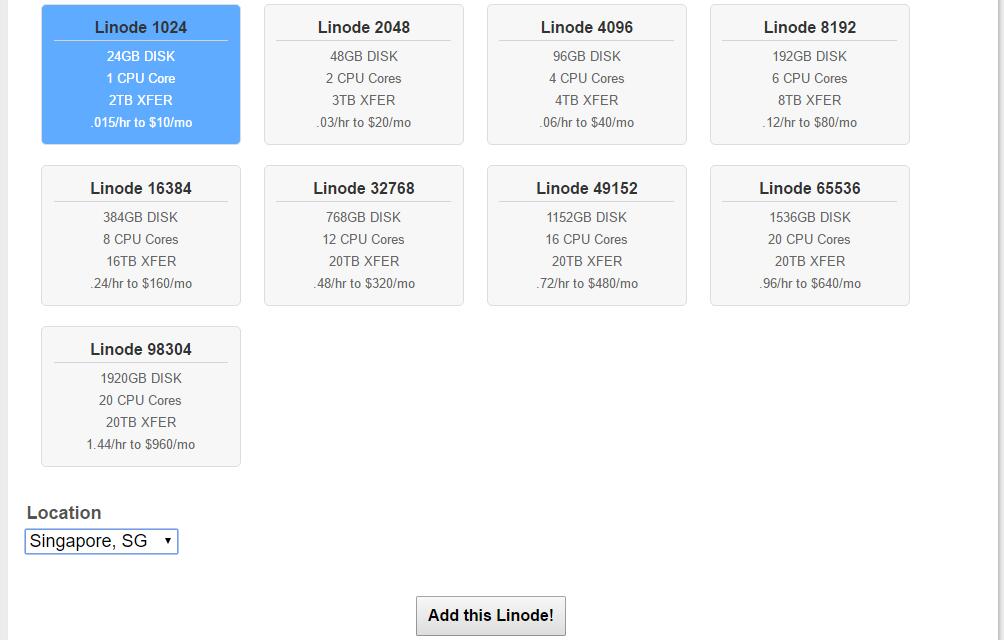
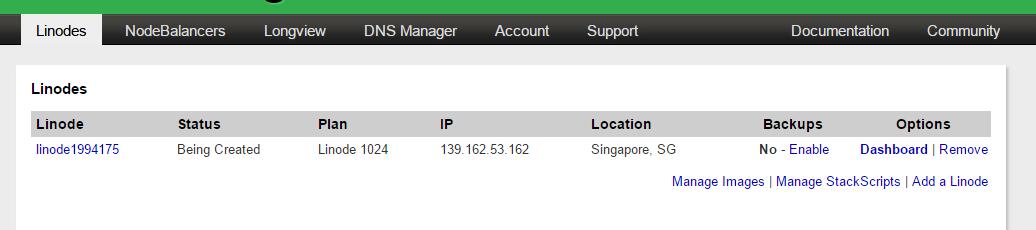
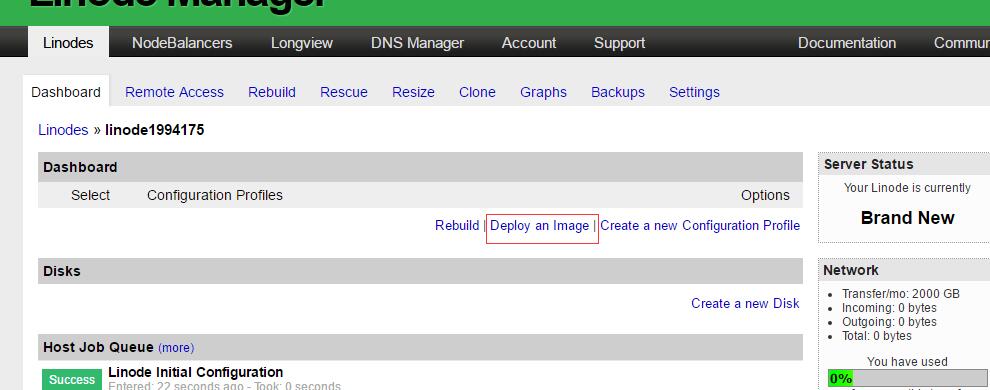
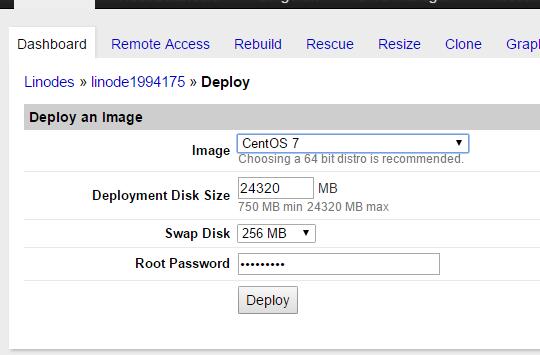
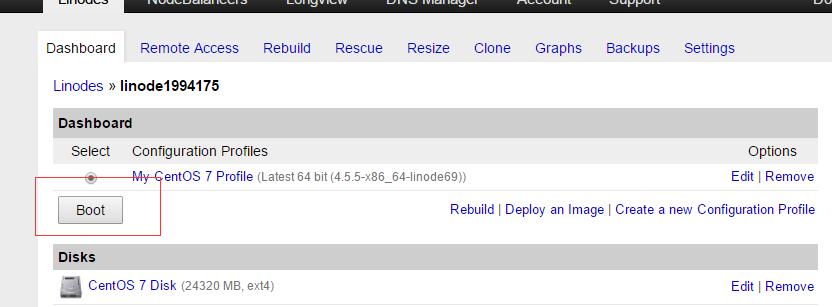
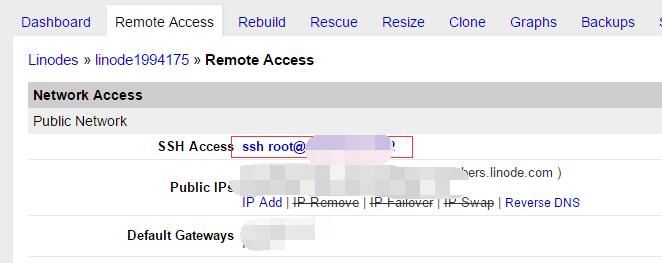



请问第四步开始的命令是在哪里输入的呀(SS小白,望能详细解答,目前第四步开始就卡住了)
无所谓的,用的root用户,你是什么环境呢?在终端直接粘贴上就行。
麻烦您可以给一个联系方式,指点指点,谢谢了
Telegram @aitlp
您好,我按照您的步骤设置完以后仍然无法使用。我能用邮件把截图发您可以吗
使用的教程,不错,members.linode.com systemd[1]: Starting Shadowsock…
那啥,python get-pip.py 这步提示
-bash: python: command not found 请问怎么解决
没有python环境?
问一下,提示无法从端口获取,用户信息错误是为啥